Как сбросить настройки Google Chrome.
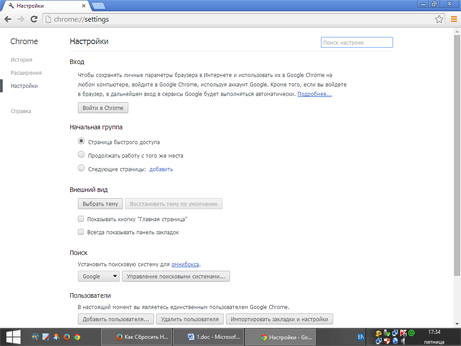
Google недавно выпустила Chrome 35.0.1916.114 m для Windows, Mac и Linux операционных систем.Новейшая версия Chrome поставляется с умным omnibox предложением,а также параметром сброса профиля.Функция сброс помогает вам восстановить все настройки по умолчанию,такие как Домашняя страница,страница » Новая вкладка»,и поисковая система по умолчанию.Функция удалить cookies,временные файлы, и другие данные.Можно также отключить расширения, темы и изъять все вкладки.Однако,это не будет удалять или очищать сохраненные пароли,закладки и журнал посещений.
Функция сброс полезна,если вы хотите отменить изменения, внесенные с помощью дополнений, приложений и программ для настольных компьютеров в браузере Google Chrome.Как вы, наверное, знаете, в эти дни, большинство бесплатных инструментов включают в себя панели инструментов браузера,а вредоносные программы,которые автоматически изменяют Ваш браузер search engine, Домашнюю страницу и страницу » новая вкладка » без вашего ведома и разрешения.
Выполните приведенные ниже инструкции,чтобы сбросить настройки браузера Chrome по умолчанию.
Способ 1:
Шаг 1: Откройте браузер Google Chrome и убедитесь, что вы используете Chrome 35.0.1916.114 m. Чтобы проверить текущую версию Chrome, нажмите на значок меню,который расположен в правом верхнем углу,а затем нажмите кнопку о Google Chrome,чтобы просмотреть версию браузера.Если вы используете предыдущую версию,это поможет вам обновить браузер до последней доступной версии.
Шаг 2: Нажмите кнопку Меню в верхнем правом углу окна браузера и щёлкните опции Настройки,чтобы открыть параметры страницы браузера Chrome .
Шаг 3: выполните прокрутку вниз до конца страницы настроек, нажмите кнопку опции Показать расширенные настройки, чтобы просмотреть все настройки, доступные для браузера Chrome.
Шаг 4: найдите кнопку Сброс настроек браузера (прокрутите до нижней части страницы, чтобы увидеть вариант), нажмите на кнопку Сбросить настройки браузера ,а затем,когда вы увидите запрос на подтверждение нажмите кнопку «Да» , .
Способ 2:
Этот метод предназначен для тех,кто не хочет идти через меню и страницы, для доступа к опции » reset».
Шаг 1: в адресной строке введите chrome://settings/resetProfileSettings (для перехода) и нажмите enter, чтобы открыть диалоговое окно браузера сброс настроек.
Шаг 2: Нажмите кнопку Сброс,что бы восстановить настройки браузера по умолчанию.
[share-locker locker_id=»638e74f89324b3768″ theme=»blue» message=»Если Вам понравилась эта статья,нажмите на одну из кнопок ниже.СПАСИБО!» facebook=»true» likeurl=»CURRENT» vk=»true» vkurl=»CURRENT» google=»true» googleurl=»CURRENT» tweet=»true» tweettext=»» tweeturl=»CURRENT» follow=»true» linkedin=»true» linkedinurl=»CURRENT» ][/share-locker]



 Май 31st, 2014
Май 31st, 2014  Данил
Данил

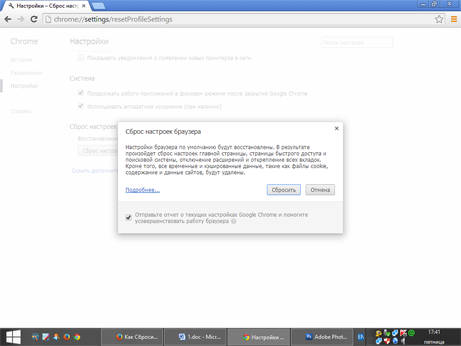
 Опубликовано в
Опубликовано в  :
: